

左のリストは既に設定されている内容を表示します。例えば、'HTML' 拡張子は、'MOSS' (Netscape Navigator) の 'TEXT' ファイルとなっています。<default> の設定は、拡張子が下のいずれにも該当しないときに採用される設定です。
設定内容を変更するには、変更したい拡張子を選んで、ダブルクリックするか、<編集> ボタンを押します。
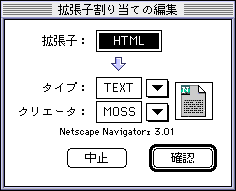
これは拡張子編集ダイアログの表示です。9文字以内の拡張子と、その拡張子が相当するファイルタイプ、クリエータを指定します。タイプはメニューから選ぶこともできます。メニューから [選択] を選ぶとき 'option' キーを押していると、ファイルタイプとクリエータを一つのファイルから同時に選択することも可能です。
ある拡張子の設定を消去するには、消去したい拡張子を選んで <削除> を押して下さい。但し、<default> は消去できません。 リスト上部の「拡張子」等の文字をクリックすると、その順でリストをソートできます。